 |
 |
|
||
 |
||||
Conversión de documentos escaneados en texto editable
Puede escanear un documento y convertir el texto en datos con un formato que pueda editar mediante un programa de procesamiento de textos. Este proceso se denomina OCR (reconocimiento óptico de caracteres). Para escanear y utilizar OCR, necesita un programa de OCR, como el programa ABBYY FineReader que se incluye con su escáner.
 Nota:
Nota:|
Puede que ABBYY FineReader no se incluya en algunos países.
|
El software de OCR no reconoce o tiene dificultades para reconocer los siguientes tipos de documentos o texto.
Caracteres manuscritos
Originales copiados de otras copias
Faxes
Texto con caracteres con poco espacio entre ellos o de interlineado reducido
Texto incluido en tablas o subrayado
Fuentes cursivas o itálicas, y fuentes de un tamaño inferior a 8 puntos
Consulte una de estas seccione para escanear y convertir texto utilizando ABBYY FineReader.
Modo Automático: Conversión a texto editable en Modo Automático
Modo Oficina: Conversión a texto editable en Modo Oficina
Modo Fácil: Conversión a texto editable en Modo Fácil
Modo Profesional: Conversión a texto editable en Modo Profesional
Conversión a texto editable en Modo Automático
Windows
 |
Coloque su documento en la superficie para documentos. Consulte las instrucciones en Colocación de documentos o fotografías.
|
 |
Realice una de las siguientes acciones para iniciar ABBYY FineReader.
|
Windows 8: Navegue a la pantalla Aplicaciones y seleccione ABBYY FineReader 9.0 Sprint.
Windows 7/Windows Vista/Windows XP: Seleccione el botón  de inicio o Inicio > Programas o Todos los programas > ABBYY FineReader 9.0 Sprint > ABBYY FineReader 9.0 Sprint.
de inicio o Inicio > Programas o Todos los programas > ABBYY FineReader 9.0 Sprint > ABBYY FineReader 9.0 Sprint.
Verá esta ventana:

 |
Seleccione el idioma utilizado en el documento que va a escanear como el ajuste Idioma del documento.
|
 |
Haga clic en el icono Digitalizar a otros formatos o en el icono que corresponda al programa que desea utilizar para escanear.
|
 |
Si aparece la ventana Seleccionar escáner, seleccione su producto y haga clic en Aceptar.
|
 Nota:
Nota:|
No seleccione una opción WIA para su producto; no funcionará correctamente.
|
 |
Seleccione los ajustes de escaneo.
|
 |
Haga clic en Vista previa y ajuste el área que desea escanear, si es necesario.
|
 |
Haga clic en Digitalizar.
|
 Nota:
Nota:|
Para escanear un documento con múltiples páginas, seleccione los ajustes en la sección de digitalización de múltiples páginas y haga clic en Digitalizar para cada página.
|
 |
Cuando termine de escanear, haga clic en Cerrar. El documento se escanea y se convierte en texto editable, luego verá la ventana Guardar como.
|
 |
Seleccione un nombre y un formato de archivo para el documento y haga clic en Guardar. El archivo se guarda y luego se abre en la aplicación asociada con el tipo de archivo seleccionado, si está disponible en su sistema.
|
Mac OS X
 |
Coloque su documento en la superficie para documentos. Si desea más información, consulte Colocación de documentos o fotografías.
|
 |
Seleccione Aplicaciones > ABBYY FineReader Sprint 8.0.
|
Verá esta ventana:
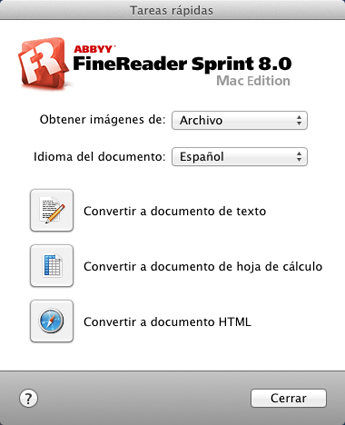
 |
Seleccione su escáner de la lista Obtener imágenes de.
|
 |
Seleccione el idioma utilizado en el documento que va a escanear como el ajuste Idioma del documento.
|
 |
Haga clic en el icono para el tipo de documento que va a escanear. Epson Scan se iniciará en el último modo utilizado.
|
 |
Cambie el modo de escaneo a Modo Automático, si es necesario. Consulte las instrucciones en Cambio del modo de escaneo.
|
 |
Haga clic en Escanear. El documento se escanea y se procesa en texto editable.
|
 |
Siga las instrucciones de la utilidad de ayuda de ABBYY FineReader para editar y guardar su documento.
|
Conversión a texto editable en Modo Oficina
Windows
 |
Coloque su documento en la superficie para documentos. Consulte las instrucciones en Colocación de documentos o fotografías.
|
 |
Realice una de las siguientes acciones para iniciar ABBYY FineReader.
|
Windows 8: Navegue a la pantalla Inicio y seleccione ABBYY FineReader 9.0 Sprint.
Windows 7/Windows Vista/Windows XP: Seleccione el botón  de inicio o Inicio > Programas o Todos los programas > ABBYY FineReader 9.0 Sprint > ABBYY FineReader 9.0 Sprint.
de inicio o Inicio > Programas o Todos los programas > ABBYY FineReader 9.0 Sprint > ABBYY FineReader 9.0 Sprint.
Verá esta ventana:

 |
Seleccione el idioma utilizado en el documento que va a escanear como el ajuste Idioma del documento.
|
 |
Haga clic en el icono Digitalizar a otros formatos o en el icono que corresponda al programa que desea utilizar para escanear.
|
 |
Si aparece la ventana Seleccionar escáner, seleccione su producto y haga clic en Aceptar.
|
 Nota:
Nota:|
No seleccione una opción WIA para su producto; no funcionará correctamente.
|
 |
Seleccione los ajustes de escaneo.
|
 |
Haga clic en Vista previa y ajuste el área que desea escanear, si es necesario.
|
 |
Haga clic en Digitalizar.
|
 Nota:
Nota:|
Para escanear un documento con múltiples páginas, seleccione los ajustes en la sección de digitalización de múltiples páginas y haga clic en Digitalizar para cada página.
|
 |
Cuando termine de escanear, haga clic en Cerrar. El documento se escanea y se convierte en texto editable, luego verá la ventana Guardar como.
|
 |
Seleccione un nombre y un formato de archivo para el documento y haga clic en Guardar. El archivo se guarda y luego se abre en la aplicación asociada con el tipo de archivo seleccionado, si está disponible en su sistema.
|
Mac OS X
 |
Coloque su documento en la superficie para documentos. Si desea más información, consulte Colocación de documentos o fotografías.
|
 |
Seleccione Aplicaciones > ABBYY FineReader Sprint 8.0.
|
Verá esta ventana:
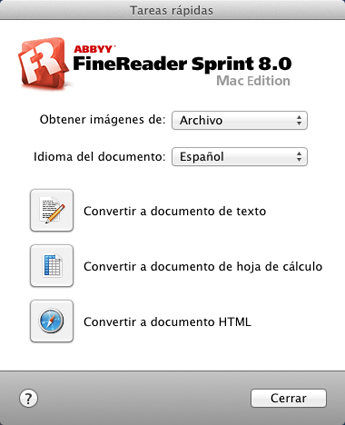
 |
Seleccione su escáner de la lista Obtener imágenes de.
|
 |
Seleccione el idioma utilizado en el documento que va a escanear como el ajuste Idioma del documento.
|
 |
Haga clic en el icono para el tipo de documento que va a escanear. Epson Scan se iniciará en el último modo utilizado.
|
 |
Cambie el modo de escaneo a Modo Oficina, si es necesario. Consulte las instrucciones en Cambio del modo de escaneo.
|
 |
Seleccione Color, Grises o Blanco y Negro como el ajuste Tipo Imagen.
|
 |
Seleccione el tamaño de su documento original en el ajuste Tamaño.
|
 |
Seleccione 300 como el ajuste Resolución.
|
 |
Haga clic en Previsualización para previsualizar su documento. La ventana Previsualización aparecerá mostrando su imagen. Consulte las instrucciones en Previsualización y ajuste del área de escaneo.
|
 |
Modifique la calidad de la imagen, si es necesario. Consulte las instrucciones en Ajuste del color y otros ajustes de la imagen.
|
 |
Haga clic en Escanear. El documento se escanea y se procesa en texto editable.
|
 Nota:
Nota:|
Si no se reconocen correctamente los caracteres en su texto, puede mejorar el reconocimiento si selecciona la casilla de verificación Mejora del texto o si configura el ajuste Umbral. Consulte las instrucciones en Ajuste del color y otros ajustes de la imagen.
|
 |
Cuando vea la ventana Conversión de documento con el mensaje de finalización, haga clic en Cerrar en la ventana Epson Scan.
|
 |
Siga las instrucciones de la utilidad de ayuda de ABBYY FineReader para editar y guardar su documento.
|
Conversión a texto editable en Modo Fácil
Windows
 |
Coloque su documento en la superficie para documentos. Consulte las instrucciones en Colocación de documentos o fotografías.
|
 |
Realice una de las siguientes acciones para iniciar ABBYY FineReader.
|
Windows 8: Navegue a la pantalla Inicio y seleccione ABBYY FineReader 9.0 Sprint.
Windows 7/Windows Vista/Windows XP: Seleccione el botón  de inicio o Inicio > Programas o Todos los programas > ABBYY FineReader 9.0 Sprint > ABBYY FineReader 9.0 Sprint.
de inicio o Inicio > Programas o Todos los programas > ABBYY FineReader 9.0 Sprint > ABBYY FineReader 9.0 Sprint.
Verá esta ventana:

 |
Seleccione el idioma utilizado en el documento que va a escanear como el ajuste Idioma del documento.
|
 |
Haga clic en el icono Digitalizar a otros formatos o en el icono que corresponda al programa que desea utilizar para escanear.
|
 |
Si aparece la ventana Seleccionar escáner, seleccione su producto y haga clic en Aceptar.
|
 Nota:
Nota:|
No seleccione una opción WIA para su producto; no funcionará correctamente.
|
 |
Seleccione los ajustes de escaneo.
|
 |
Haga clic en Vista previa y ajuste el área que desea escanear, si es necesario.
|
 |
Haga clic en Digitalizar.
|
 Nota:
Nota:|
Para escanear un documento con múltiples páginas, seleccione los ajustes en la sección de digitalización de múltiples páginas y haga clic en Digitalizar para cada página.
|
 |
Cuando termine de escanear, haga clic en Cerrar. El documento se escanea y se convierte en texto editable, luego verá la ventana Guardar como.
|
 |
Seleccione un nombre y un formato de archivo para el documento y haga clic en Guardar. El archivo se guarda y luego se abre en la aplicación asociada con el tipo de archivo seleccionado, si está disponible en su sistema.
|
Mac OS X
 |
Coloque su documento en la superficie para documentos. Si desea más información, consulte Colocación de documentos o fotografías.
|
 |
Seleccione Aplicaciones > ABBYY FineReader Sprint 8.0.
|
Verá esta ventana:
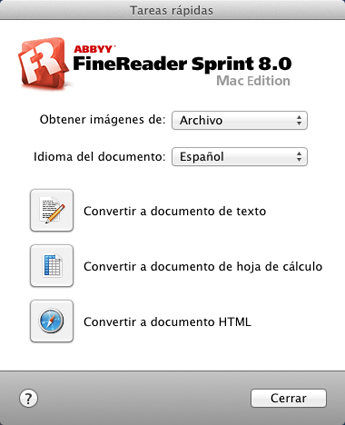
 |
Seleccione su escáner de la lista Obtener imágenes de.
|
 |
Seleccione el idioma utilizado en el documento que va a escanear como el ajuste Idioma del documento.
|
 |
Haga clic en el icono para el tipo de documento que va a escanear. Epson Scan se iniciará en el último modo utilizado.
|
 |
Cambie el modo de escaneo a Modo Fácil, si es necesario. Consulte las instrucciones en Cambio del modo de escaneo.
|
 |
Seleccione Revista, Diario o Texto/Dibujo Lineal como el ajuste Tipo Documento.
|
 |
Seleccione Blanco y Negro o Color como el ajuste Tipo Imagen.
|
 |
Seleccione Impresora o Personalizado como el ajuste Destino.
|
 Nota:
Nota:|
Si selecciona Personalizado, seleccione 300 como el ajuste Resolución.
|
 |
Haga clic en Previsualización para previsualizar su documento. La ventana Previsualización aparecerá mostrando su imagen. Consulte las instrucciones en Previsualización y ajuste del área de escaneo.
|
 |
Modifique la calidad de la imagen, si es necesario. Consulte las instrucciones en Ajuste del color y otros ajustes de la imagen.
|
 |
Haga clic en Escanear. El documento se escanea y se procesa en texto editable.
|
 Nota:
Nota:|
Si no se reconocen correctamente los caracteres en su texto, puede mejorar el reconocimiento si selecciona la casilla de verificación Mejora del texto o si configura el ajuste Umbral. Consulte las instrucciones en Ajuste del color y otros ajustes de la imagen.
|
 |
Cuando vea la ventana Conversión de documento con el mensaje de finalización, haga clic en Cerrar en la ventana Epson Scan.
|
 |
Siga las instrucciones de la utilidad de ayuda de ABBYY FineReader para editar y guardar su documento.
|
Conversión a texto editable en Modo Profesional
Windows
 |
Coloque su documento en la superficie para documentos. Consulte las instrucciones en Colocación de documentos o fotografías.
|
 |
Realice una de las siguientes acciones para iniciar ABBYY FineReader.
|
Windows 8: Navegue a la pantalla Inicio y seleccione ABBYY FineReader 9.0 Sprint.
Windows 7/Windows Vista/Windows XP: Seleccione el botón  de inicio o Inicio > Programas o Todos los programas > ABBYY FineReader 9.0 Sprint > ABBYY FineReader 9.0 Sprint.
de inicio o Inicio > Programas o Todos los programas > ABBYY FineReader 9.0 Sprint > ABBYY FineReader 9.0 Sprint.
Verá esta ventana:

 |
Seleccione el idioma utilizado en el documento que va a escanear como el ajuste Idioma del documento.
|
 |
Haga clic en el icono Digitalizar a otros formatos o en el icono que corresponda al programa que desea utilizar para escanear.
|
 |
Si aparece la ventana Seleccionar escáner, seleccione su producto y haga clic en Aceptar.
|
 Nota:
Nota:|
No seleccione una opción WIA para su producto; no funcionará correctamente.
|
 |
Seleccione los ajustes de escaneo.
|
 |
Haga clic en Vista previa y ajuste el área que desea escanear, si es necesario.
|
 |
Haga clic en Digitalizar.
|
 Nota:
Nota:|
Para escanear un documento con múltiples páginas, seleccione los ajustes en la sección de digitalización de múltiples páginas y haga clic en Digitalizar para cada página.
|
 |
Cuando termine de escanear, haga clic en Cerrar. El documento se escanea y se convierte en texto editable, luego verá la ventana Guardar como.
|
 |
Seleccione un nombre y un formato de archivo para el documento y haga clic en Guardar. El archivo se guarda y luego se abre en la aplicación asociada con el tipo de archivo seleccionado, si está disponible en su sistema.
|
Mac OS X
 |
Coloque su documento en la superficie para documentos. Si desea más información, consulte Colocación de documentos o fotografías.
|
 |
Seleccione Aplicaciones > ABBYY FineReader Sprint 8.0.
|
Verá esta ventana:
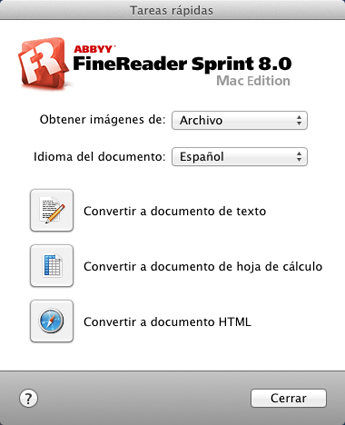
 |
Seleccione su escáner de la lista Obtener imágenes de.
|
 |
Seleccione el idioma utilizado en el documento que va a escanear como el ajuste Idioma del documento.
|
 |
Haga clic en el icono para el tipo de documento que va a escanear. Epson Scan se iniciará en el último modo utilizado.
|
 |
Cambie el modo de escaneo a Modo Profesional, si es necesario. Consulte las instrucciones en Cambio del modo de escaneo.
|
 |
Seleccione Reflectante como el ajuste Tipo Documento.
|
 |
Seleccione Documento como el ajuste Tipo Auto Exposición.
|
 |
Seleccione Ninguno, Color 24-bit o Color 48-bit como el ajuste Tipo Imagen.
|
 |
Seleccione 300 como el ajuste Resolución.
|
 |
Haga clic en Previsualización para previsualizar su documento. La ventana Previsualización aparecerá mostrando su imagen. Consulte las instrucciones en Previsualización y ajuste del área de escaneo.
|
 |
Modifique la calidad de la imagen, si es necesario. Consulte las instrucciones en Ajuste del color y otros ajustes de la imagen.
|
 |
Haga clic en Escanear. El documento se escanea y se procesa en texto editable.
|
 Nota:
Nota:|
Si no se reconocen correctamente los caracteres en su texto, puede mejorar el reconocimiento si configura el ajuste Umbral. Consulte las instrucciones en Ajuste del color y otros ajustes de la imagen.
|
 |
Cuando vea la ventana Conversión de documento con el mensaje de finalización, haga clic en Cerrar en la ventana Epson Scan.
|
 |
Siga las instrucciones de la utilidad de ayuda de ABBYY FineReader para editar y guardar su documento.
|
